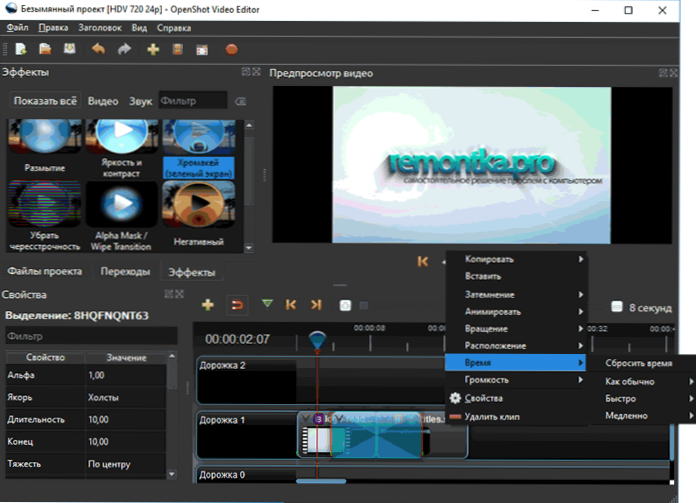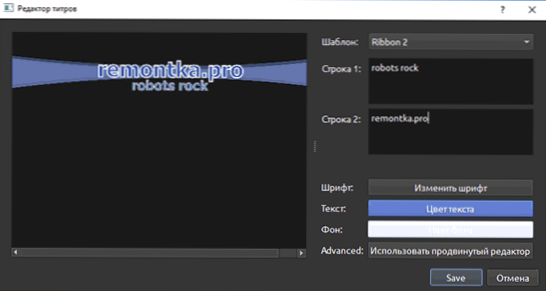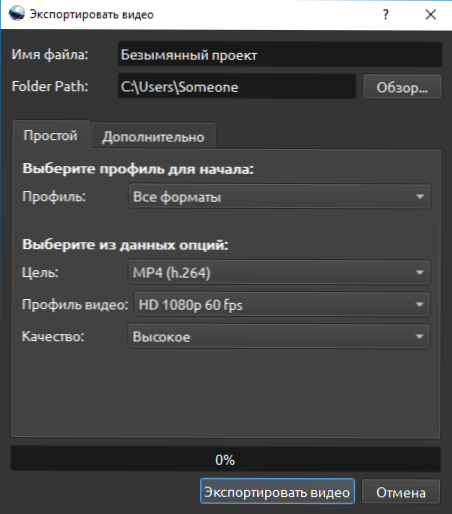Ne tako davno, stranica je objavila članak "Najbolji besplatni video uređivači", koji su predstavili oba jednostavna programa za uređivanje filmova i profesionalne alate za uređivanje videozapisa. Jedan od čitatelja postavio je pitanje: "Što je s Openshotom?". Do tog trenutka nisam znao o ovom uređivaču videa, pa je vrijedno paziti na to.
Ne tako davno, stranica je objavila članak "Najbolji besplatni video uređivači", koji su predstavili oba jednostavna programa za uređivanje filmova i profesionalne alate za uređivanje videozapisa. Jedan od čitatelja postavio je pitanje: "Što je s Openshotom?". Do tog trenutka nisam znao o ovom uređivaču videa, pa je vrijedno paziti na to.
U ovom pregledu Openshot, besplatnog programa na ruskom za uređivanje videozapisa i nelinearno uređivanje s otvorenim izvorom, dostupan je za platforme Windows, Linux i MacOS i nudi širok raspon video funkcija koje će odgovarati i korisnicima novaka i koji smatraju da je softver poput Movavi Video Editor previše jednostavan.
Napomena: ovaj članak nije vodič ili instrukcija o tome kako instalirati videozapis u OpenShot Video Editoru, nego kratku demonstraciju i pregled značajki dizajniranih za interese čitatelja koji traži jednostavni, prikladan i funkcionalan video uređivač.
Sučelje, alati i značajke programa Openshot Video Editor
Kao što je već spomenuto, Openshot video editor ima sučelje na ruskom (među ostalim podržanim jezicima) i dostupan je u verzijama za sve glavne operacijske sustave, u mom slučaju za Windows 10 (prethodne verzije: 8 i 7 su također podržani).
Oni koji su radili s tipičnim softverom za uređivanje videozapisa vidjet će potpuno poznato sučelje (slično pojednostavljenoj Adobe Premiere i slično prilagođeno) kada prvi put pokrenete program koji se sastoji od:
- Kartično područje za trenutne projektne datoteke (drag-n-drop je podržano za dodavanje medijskih datoteka), prijelaze i efekte.
- Pregled videozapisa s prozora.
- Vremenska skala s pjesmama (njihov broj je proizvoljan, također u Openshotu nemaju unaprijed određenu vrstu - video, audio i sl.)
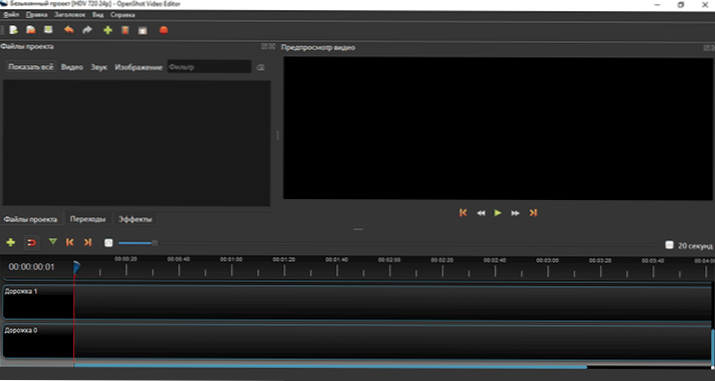
U stvari, za obične video uređivanje običnih korisnika uz pomoć programa Openshot dovoljno je dodati sve potrebne video, audio, fotografije i slikovne datoteke u projekt, postaviti ih po potrebi na vremenskoj traci, dodati potrebne efekte i prijelaze.

Istina, neke stvari (pogotovo ako imate iskustva s drugim programima za uređivanje videozapisa) nisu sasvim očite:
- Videozapis možete smanjiti putem kontekstnog izbornika (desnim klikom na miš, stavku Split stavke) na popisu datoteka projekta, ali ne u vremenskoj traci. Dok su parametri brzine i neki efekti postavljeni kroz kontekstni izbornik, već je u njemu.
- Prema zadanim postavkama prozor svojstava efekata, prijelaza i isječaka nije prikazan i nedostaje nigdje na izborniku.Da biste je prikazali, morate kliknuti bilo koji element u vremenskoj traci i odabrati "Svojstva". Nakon toga, prozor s parametrima (s mogućnošću promjene njih) neće nestati, a sadržaj će se promijeniti u skladu s odabranim elementom na skali.
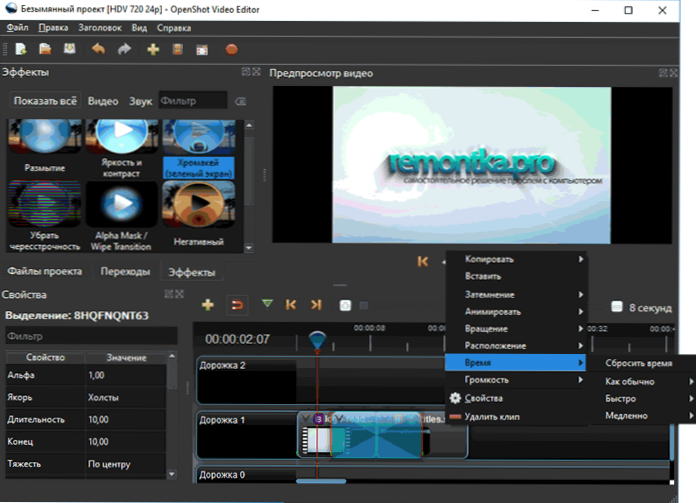
Međutim, kao što sam već rekao, to nisu lekcije za uređivanje videozapisa u OpenShotu (usput, bilo tko na YouTubeu ako ste zainteresirani), samo sam obratio pažnju na dvije stvari s logikom posla koji mi nije bio posve poznat.
Napomena: većina materijala na mreži opisuje rad u prvoj inačici OpenShota, u verziji 2.0, ovdje se raspravlja, neka rješenja sučelja različita (na primjer, prethodno spomenuti prozor svojstava učinaka i prijelaza).
Sada o značajkama programa:
- Jednostavno uređivanje i povlačenje-n-drop raspored u vremenskoj traci s potrebnim brojem pjesama, podrškom za transparentnost, formatima vektora (SVG), okretanjem, promjenom veličine, zumiranjem itd.
- Određeni skup efekata (uključujući chroma key) i prijelaze (neobični učinci za zvuk nisu pronađeni, iako je opisani na službenom mjestu).
- Alati za stvaranje naslova, uključujući animirane 3D tekstove (pogledaju stavci izbornika "Title", Blender je potreban za animirane naslove (može se besplatno preuzeti od blender.org).
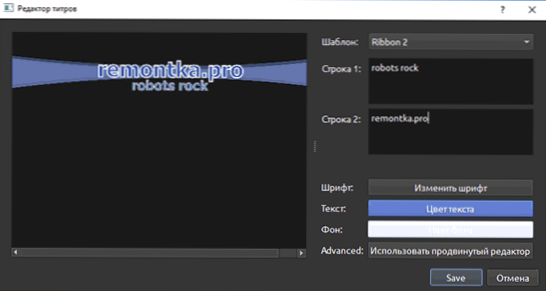
- Podržava širok raspon formata za uvoz i izvoz, uključujući formate visoke razlučivosti.
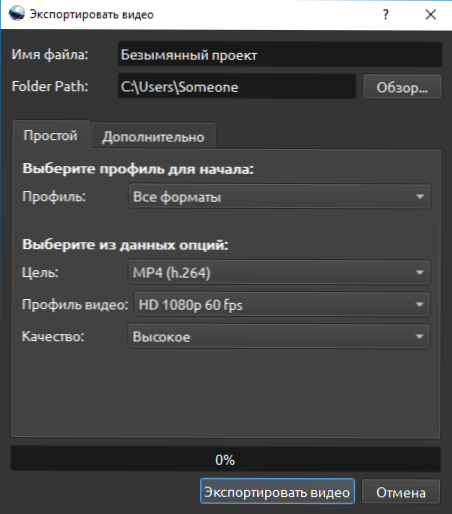
Ukratko: naravno, ovo nije cool profesionalni softver za nelinearno uređivanje, ali iz besplatnog softvera za uređivanje videozapisa, također na ruskom, ova je mogućnost jedna od najvrednijih.
Možete besplatno preuzeti OpenShot Video Editor s službene stranice. https://www.openshot.org/, na istom mjestu možete upoznati i videozapise napravljene u ovom uređivaču (u stavci Pogledajte videozapise).